Download Classic Calculator til Windows 10 Creators Update
Som du måske allerede ved, har Microsoft fjernet den klassiske lommeregner-app fra Windows 10 og erstattet den med en ny Universal (UWP) app. Mange mennesker er ikke tilfredse med denne ændring. Den klassiske app blev indlæst hurtigere og var mere nyttig for brugere af mus og tastatur. Sådan får du den klassiske lommeregner tilbage i Windows 10 Creators Update.
Reklame
Her er hvordan ny lommeregner app ser ud:
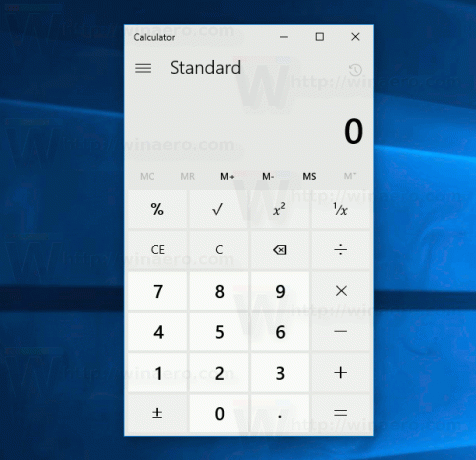
Og dette er den klassiske Calculator-app, som burde være kendt for mange brugere.

Følg nedenstående trin for at få appen.
For at downloade den klassiske Calculator for Windows 10 Creators Update, peg din browser til følgende side:
Download klassisk lommeregner til Windows 10
Kør installationsprogrammet. Det vil se sådan ud:

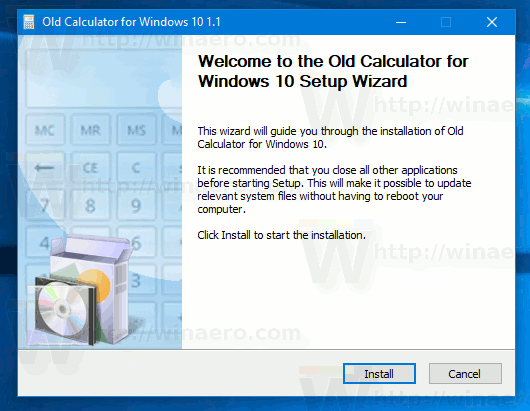
Følg dens trin. Når den er færdig, vil du finde den gode gamle Calculator-appgenvej i Start-menuen:
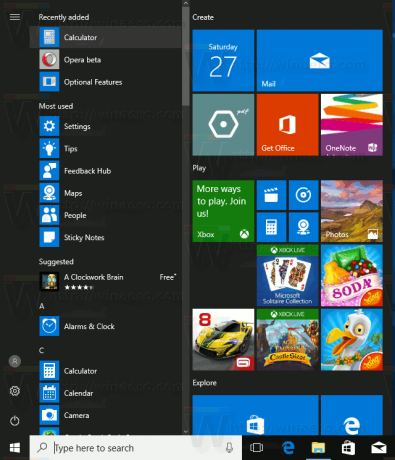
Når du har startet den, får du den velkendte applikation:

Du er færdig. Calculator-appen vil blive genoplivet fuldstændig, f.eks. du vil være i stand til at starte den som "calc.exe" fra Kør-dialogen eller fra proceslinjens søgefelt eller fra Cortana. Det vil have samme grænsefladesprog som dit operativsystem. Hvis du beslutter dig for at vende tilbage til Modern Calculator-appen, skal du blot afinstallere den gamle lommeregner fra Indstillinger -> Apps -> Apps og funktioner. Se følgende skærmbillede:

Den klassiske lommeregner-app vil "overleve" efter sfc /scannow, Windows Update og så videre. Ingen systemfiler vil blive erstattet!
Pakken understøtter både Windows 10 32-bit og Windows 10 64-bit. Det kommer med næsten hele sæt MUI-filer, så det vil være på dit modersmål ude af kassen. Følgende landestandardliste understøttes:
- ar-SA
- bg-BG
- cs-CZ
- da-DK
- de-DE
- el-GR
- en-GB
- da-US
- et-EE
- fi-FI
- fr-FR
- han-IL
- hr-HR
- hu-HU
- it-IT
- ja-JP
- ko-KR
- lt-LT
- lv-LV
- nb-NEJ
- nl-NL
- pl-PL
- pt-BR
- pt-PT
- ro-RO
- ru-RU
- sk-SK
- sl-SI
- sr-Latn-RS
- sv-SE
- th-TH
- tr-TR
- uk-UA
- zh-cn
- zh-HK
Installationsprogrammet er bygget ved hjælp af ægte filer fra tidligere Windows-versioner. De er ikke ændret og er ikke blevet manipuleret med. Den eneste grund til, at jeg lavede installationsprogrammet, var at installere de nødvendige MUI-filer på deres rigtige placering. Kun det sprog, der gælder for dit OS, vil blive installeret, så du får ikke ekstra MUI-filer, som du ikke har brug for.


